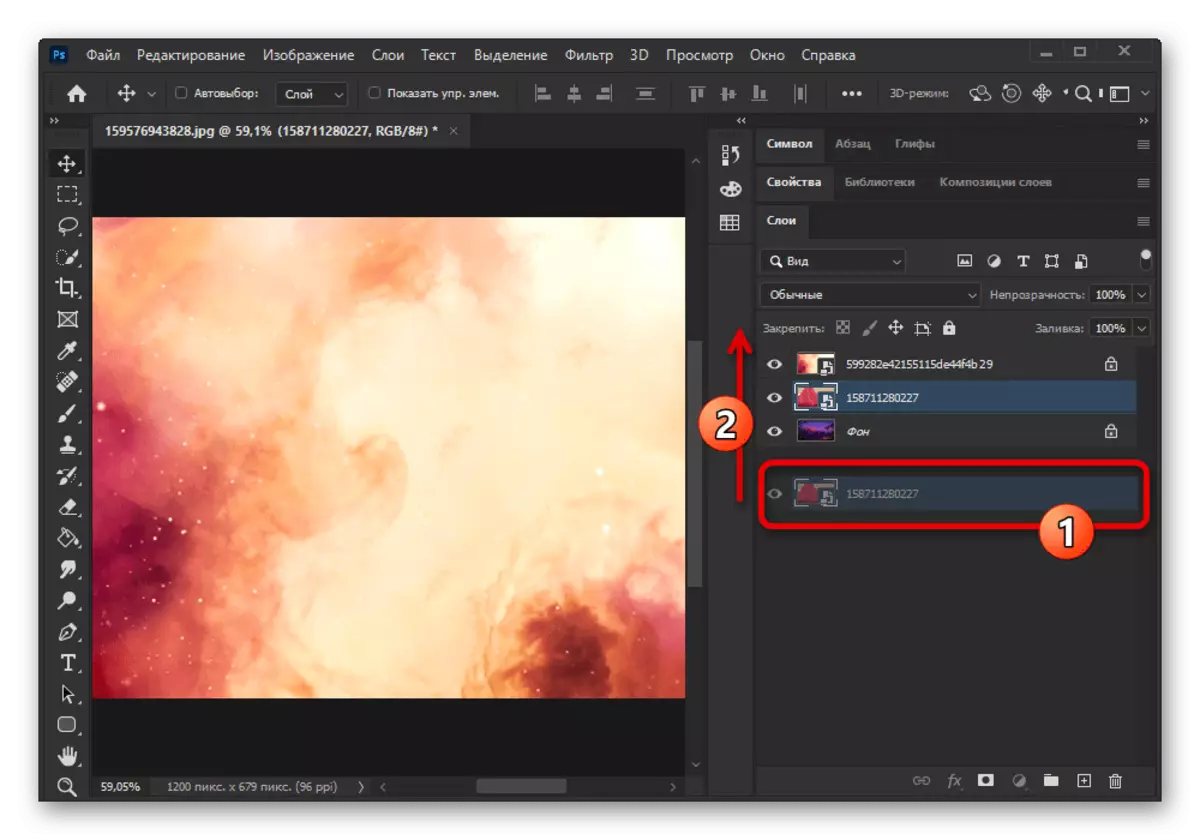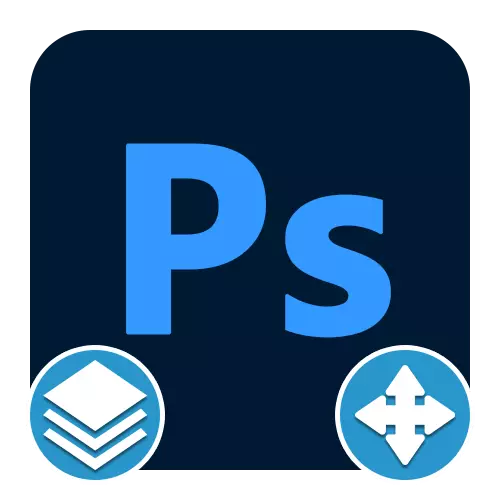
In Adobe Photoshop spelen de lagen een belangrijke rol, zodat u objecten met elkaar kunt combineren en verschillende effecten toepassen met behulp van overlay-modi. Tegelijkertijd, tijdens het werk met dit programma, kunnen er in eerste instantie vragen zich voordoen op de implementatie van de eenvoudigste taken zoals overlappen van de lagen op elkaar.
- Om één laag over de andere te plaatsen, is het noodzakelijk om op het object op het overeenkomstige paneel over het object te klikken en met de linkermuisknop om boven de lijst te slepen. Als er geen beperkingen in de afbeelding zijn, zal de zet optreden zonder fouten.
- Tijdens een poging om een achtergrondlaag op een andere achtergrond op te leggen, is het vrij mogelijk om een fout te voorkomen vanwege het feit dat de beweging is geblokkeerd. Sta toe dat dit probleem eenvoudigweg de gewenste laag in de lijst en op het bovenpaneel benadrukt door op de knop "Secure Positie" te klikken, daardoor de functie deactiveren.
- Naast het verplaatsen, worden een groot aantal overlay-modi verstrekt in het programma beschikbaar via een speciaal menu en is in wezen de hoofdmethode van uitlijning. Het principe van de werking van elke optie werd door ons in detail beschouwd in een afzonderlijke instructie op de site.
Lees meer: Laagoverlay-modi in Adobe Photoshop
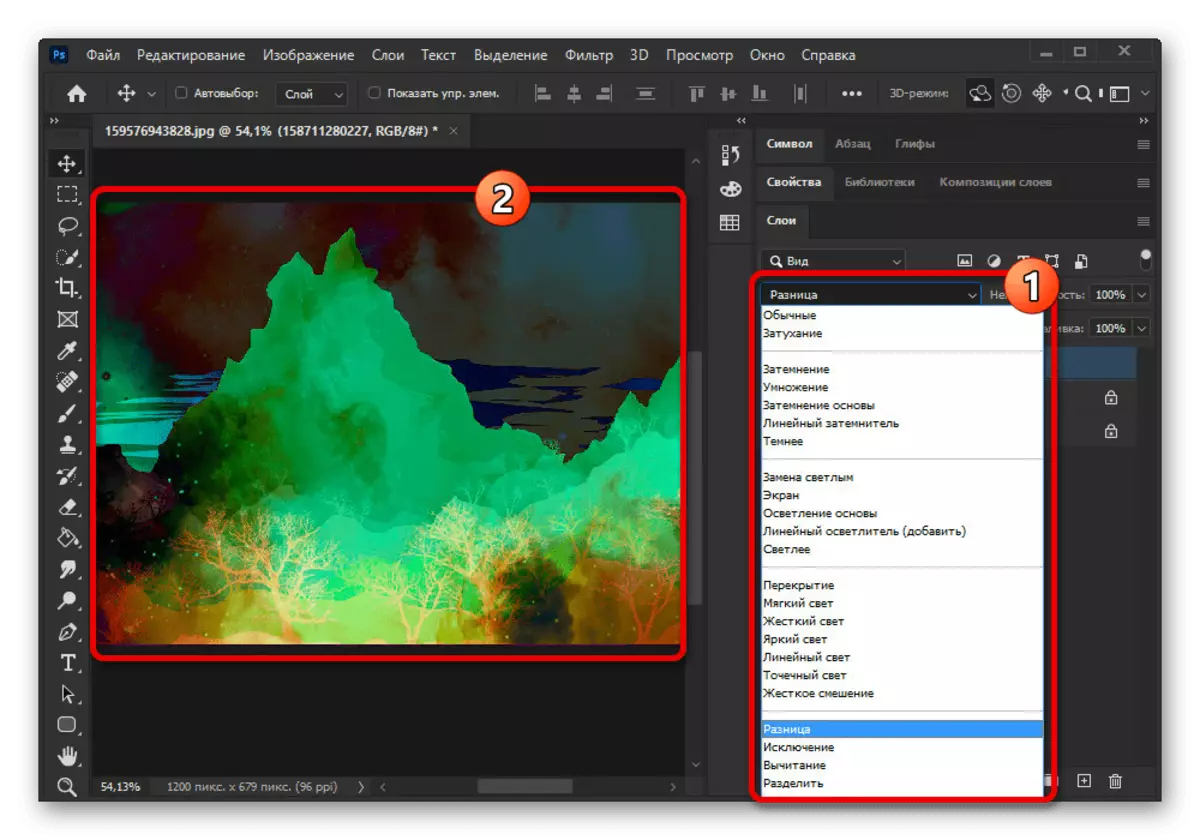
De lagen zelf bieden ook veel instellingen in verband met een aantal andere Photoshop-gereedschappen. Het is door de combinatie van al deze mogelijkheden die kwalitatieve werken zijn gemaakt.
Lees meer: Werk met lagen in Adobe Photoshop